
WordRake for Outlook(Outlook增强插件)
v4.3.00226.02 中文免费版大小:11.4 MB更新:2024/06/04
类别:电脑应用系统:Android
分类

大小:11.4 MB更新:2024/06/04
类别:电脑应用系统:Android
WordRake for
Outlook提供文章内容修改,可以在软件界面上点击检测按钮,软件自动分析当前输入的文字内容,并且弹出简单的提示,您可以选择是否接受软件提供的修改建议,点击简介功能,软件可以自动将当前输入的邮件内容修改为简单效果,让您的客户可以更好阅读到邮件表达的意思,也可以选择简单模式,软件自动将复杂的文字内容修改为更简单的句子,从而添加到电子邮件发送,让您的邮件内容更简单,更容易阅读,需要就下载吧。
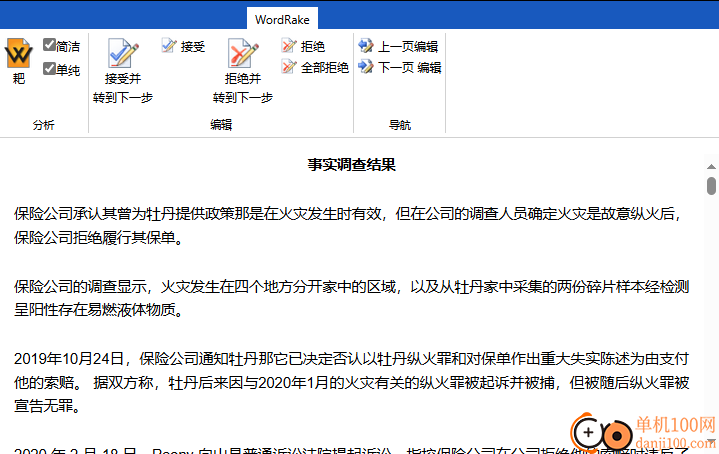
1、WordRake for Outlook提供编辑功能,可以通过这款软件轻松编辑文章内容
2、软件自动附加在Outlook软件上作为插件使用,在顶部区域功能菜单就可以找到WordRake
3、可以在软件选择您需要处理当前文档的模式,支持简洁模式,支持单纯模式
4、软件可以按照您选择的模式分析文档,可以弹出修改建议
5、可以直接接受软件修改的建议,从而生成新的邮件回复内容
6、也支持拒绝软件提供的建议,转到下一步修改内容
7、可以将复杂的司法意见书快速修改,可以将年度报告书修改
编辑通俗易懂的语言
减少法律术语、行话和陈词滥调
删除清嗓子的介绍性短语
减少削弱句子的冗长段落
删除不必要的描述性词语和修饰符
正确的名词化和冗长的形容词短语
用主动语态和直接的语言增添活力
删除冗余并更正使用错误
澄清Al生成和人工编写的草稿中的冗长短语
减少冗长并满足字数要求
1、将WordRake for Outlook直接安装到电脑,点击下一步
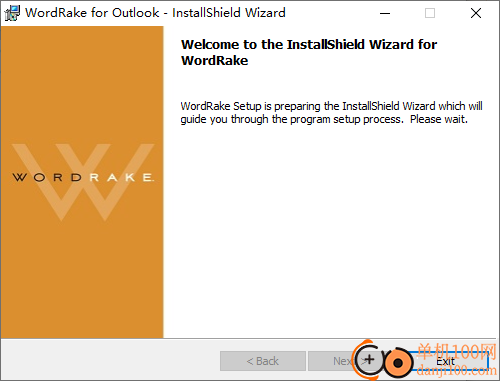
2、提示软件安装结束,可以在Outlook软件上找到WordRake插件
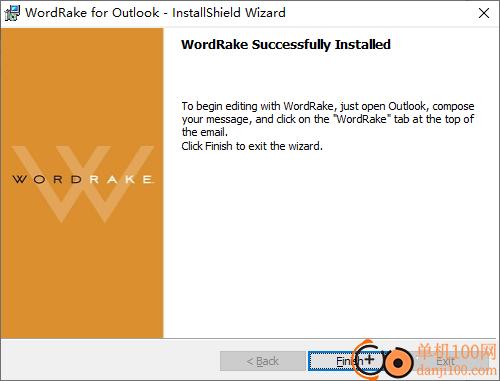
3、激活补丁,打开key文件就可以显示补丁,复制到软件激活窗口粘贴就可以完成注册
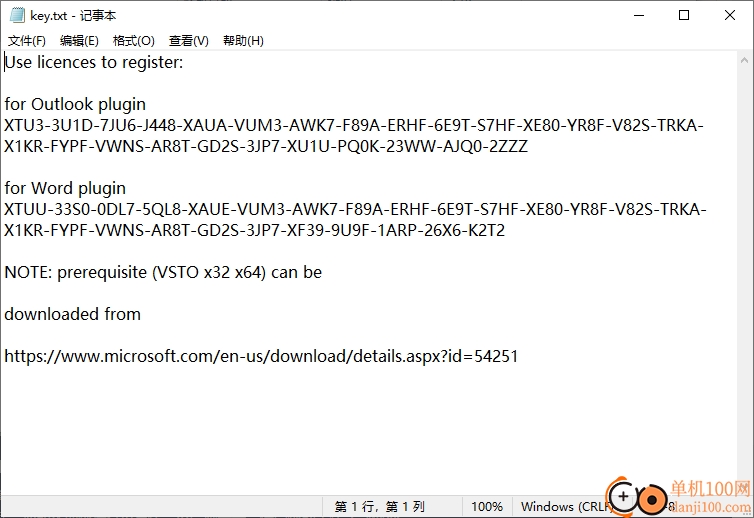
WordRake为您的Microsoft Outlook菜单添加了简洁的编辑控件。
Outlook 2013和2016支持两种编写电子邮件的方式:内联回复和单独的撰写窗口。Outlook默认为内联回复,这些回复在Outlook主窗口中组成,仅用于回复和转发。当您使用单独的撰写窗口编写新电子邮件时,WordRake选项卡位于邮件功能区中。对于内联回复,WordRake选项卡将显示在Outlook功能区上。
以下是使用WordRake编辑电子邮件的步骤:
1.选择您喜欢的编辑反馈
选中该框,告诉WordRake您希望收到哪些类型的编辑建议。选择“简洁”可缩短句子,选择“简单”可将复杂的单词改为熟悉的单词。两者都可以选择。如果您不选择,您将只收到简洁性建议。
一旦你选择了简洁和/或简洁,你就可以开始Rake了!
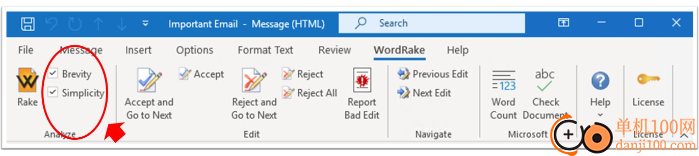
2.点击Rake获取建议
接下来,单击Rake按钮。单击“Rake”按钮将显示WordRake的建议。
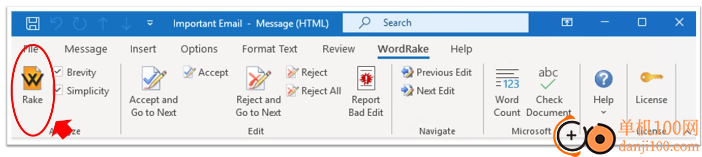
如果你在没有选择文本的情况下点击Rake按钮,软件会Rake你正在写的整个电子邮件。要仅倾斜某些部分,请高亮显示所需文本并选择“倾斜”。
默认情况下,WordRake只会编辑您正在撰写的电子邮件——它不会编辑通信链早期的任何电子邮件。
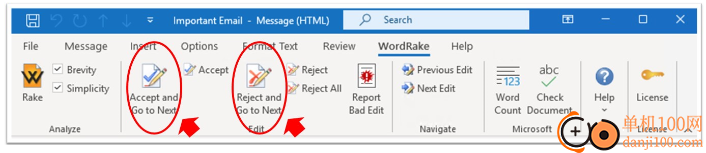
3.选择保留哪些建议
使用WordRake Accept和Reject控件来指示要保留哪些建议。
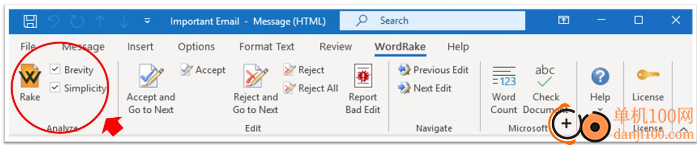
以下是使用WordRake时的预期:
1.单击Rake时会发生什么
单击“Rake”按钮将显示WordRake的编辑建议。

您收到的建议将基于您是否选择简洁和/或简洁。
2.您可能会窃取全部或部分电子邮件
如果你不想Rake你的整个电子邮件,你可以通过用鼠标高亮显示文本,然后单击Rake按钮来选择要Rake的特定文本。
如果你不选择文本,当你点击Rake按钮时,软件会Rake你正在写的整个电子邮件。

3.您可以在过程完成前退出Raking
一旦你点击Rake,你会看到一个进度条,WordRake会分析你的电子邮件。
大多数电子邮件将在几秒钟内完成清理过程。如果这个过程需要相当长的时间,您可以通过按下停止按钮来停止耙耙。
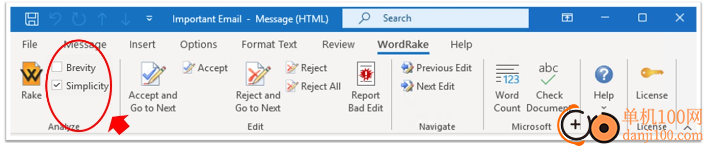
如果您停止该过程,任何已经提出的建议都将保留,但它将停止生成任何其他WordRake建议。
Raking More Than Once
你可能不止一次地Rake你的电子邮件。再次拖动文本可能会显示新的编辑建议。
1.要再次Rake,请解决所有编辑
要再次Rake,您必须通过接受或拒绝所有WordRake编辑建议来解决这些建议。如果有任何建议未解决,您将不会收到新的建议。你的耙子按钮将是灰色的。
每次你点击Rake按钮,软件都会分析你当前编写的文本。这意味着,如果你以前有过Raked,你可能会收到新的建议。但这也意味着,在大多数情况下,以前被拒绝的编辑将返回,因此您需要再次拒绝这些编辑。
2.为了最大限度地简化建议,耙两次
如果你想要这两种类型的编辑建议——并且你优先考虑简单性——你应该Rake两次。分别使用每种编辑模式,首先运行“简化”模式。这是因为,如果同时运行两种编辑模式,如果发生冲突,WordRake将优先考虑简洁性而非简单性。以下步骤将帮助您在优先考虑简单性的同时获得最多的建议。
首先,取消选中“简洁性”框,然后选中“简单性”框。默认情况下,仅选中“简洁性”。
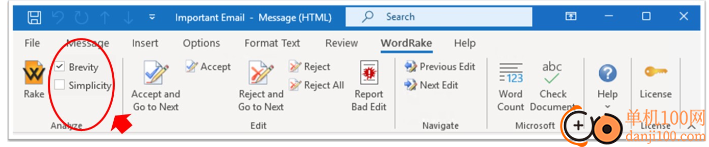
其次,单击Rake按钮,只选中Simplicity框,即可接收纯语言编辑建议。“简单性”编辑模式会将复杂的单词更改为熟悉的单词,这可能会导致由更简单的单词组成更长的句子。检查每个编辑并决定是接受还是拒绝。所有编辑都必须解决。
第三,取消选中“简单性”框,然后选中“简洁性”框。
第四,单击“Rake”按钮,只选中“Brevity”框。简洁的编辑模式将收紧、调整和澄清句子。这些建议将简洁置于简单之上,这可能会导致句子简短但复杂。检查每个编辑并决定是接受还是拒绝。所有编辑都必须解决。
当您再次打开该软件时,该软件将保留您最近的选择。要在下次编辑时使用相同的方法,必须再次执行这些步骤。
giwifi认证客户端电脑应用9.04 MBv1.1.4.6 官方版
详情消防融合通信PC客户端电脑应用154.09 MBv8.2.25 Windows版
详情山东通pc端电脑应用614.12 MBv3.0.46000.123 官方最新版
详情3DMark 11 Developer Edition(电脑跑分软件)电脑应用271 MBv1.0.5.0 免费版
详情4DDiG DLL Fixer(DLL全能修复工具)电脑应用16.2 MBv1.0.2.3 中文免费版
详情Topaz Video Enhance AI(视频增强)电脑应用220 MBv2.6.4 汉化版
详情Rolling Sky Remake电脑版(滚动的天空自制器)电脑应用36.00 MBv0.3b Windows版
详情sound lock音量控制工具电脑应用382 KBv1.3.2 官方版
详情360小贝温控电脑应用8.21 MBv1.0.0.1161 官方独立版
详情最新版电投壹PC版电脑应用600.71 MBv3.0.32000.108 Windows客户端
详情CIMCO Edit 2024(CNC编程)电脑应用347 MBv24.01.14 中文正式免费版
详情润工作PC版电脑应用212.27 MBv6.1.0.0 官方最新版
详情易考通在线考试平台电脑应用81.35 MBv1.1.6.59 电脑版
详情百灵创作(码字写作软件)电脑应用31.7 MBv1.1.7 官方版
详情LunaTranslator(Galgame翻译工具)电脑应用58.5 MBv2.26.1 中文绿色免费版
详情多玩键盘连点器电脑应用88.0 KBv1.0.0.2 免费版
详情熊猫精灵脚本助手电脑应用15.8 MBv2.4.2 官方版
详情MouseClickTool(鼠标连点器)电脑应用17.0 KBv2.0 绿色免费版
详情大华摄像机IP搜索工具电脑应用17.8 MBv4.11.3 中文版
详情联想QuickFix工具中心电脑应用70.7 MBv2.1.24.0607 免费版
详情点击查看更多
giwifi认证客户端电脑应用9.04 MBv1.1.4.6 官方版
详情山东通pc端电脑应用614.12 MBv3.0.46000.123 官方最新版
详情爱奇艺windows10 UWP电脑应用96.00 MBv5.13 官方版
详情中油即时通信客户端电脑应用601.12 MBv3.0.30000.75 pc最新版
详情抖音直播伴侣PC端电脑应用352.12 MBv7.4.5 最新版
详情hp smart pc版电脑应用559.00 KBv151.3.1092.0 Windows版
详情消防融合通信PC客户端电脑应用154.09 MBv8.2.25 Windows版
详情小米miui+beta版客户端电脑应用531.21 MBv2.5.24.228 官方版
详情Rolling Sky Remake电脑版(滚动的天空自制器)电脑应用36.00 MBv0.3b Windows版
详情鞍钢集团钢钢好PC端电脑应用166.33 MBv7.35.1003.604494 Windows版
详情京东ME PC版电脑应用336.33 MBv3.3.13 Windows最新版
详情最新版电投壹PC版电脑应用600.71 MBv3.0.32000.108 Windows客户端
详情渝快政PC端电脑应用338.99 MBv2.17.0 Windows最新版
详情4DDiG DLL Fixer(DLL全能修复工具)电脑应用16.2 MBv1.0.2.3 中文免费版
详情i国网pc端电脑应用603.53 MBv2.9.60000.181 桌面版
详情学浪学生版电脑版电脑应用97.70 MBv1.9.1 PC客户端
详情润工作PC版电脑应用212.27 MBv6.1.0.0 官方最新版
详情抖音PC客户端电脑应用3.07 MBv3.9.0 官方版
详情交建通客户端电脑应用288.57 MBv2.6.780000.89 Windows版
详情海鹦OfficeAI助手电脑应用45 MBv0.3.01 官方版
详情点击查看更多
































